Ik ben best geinteresserd ben in enkele digitale modes waaronder Packet-Radio. In het verleden heb ik met een Baycom modempje hele leuke dingen gedaan op 2m.
(Zie ook op Packet Radio waar ik het één en ander vertel)
Nu kun je met een klein computertje, n.l. een Raspberry en een SDR-Stick (software radio ontvanger) ook een APRS I-Gate bouwen. Een 'I-Gate' is hier in dit verhaal niets anders dan een doorgeefluik vanaf het radio pad (144.800MHz) naar het internet en die gegevens worden dan op aprs.fi gezet.
In het verleden heb ik hiermee ook wel eens gerommeld met een ouder Raspbery Pi 3b+ met als basis deze pagina. Echter aangezien de image die je daar kunt vinden niet meer bijgehouden wordt en de laatste update stamt uit April 2018 wordt het tijd om zelf te kijken of ik een nieuwe actuelere versie kan maken.
Nu wel even een disclaimer: ik ben absoluut geen Linux Guru en kan best leuk enkeke scripts intoetsen en uit (laten) voeren. Maar uitgebreid programmeren is voor mij nogal een paar bruggen te ver.
Voor deze nieuwe versie heb ik de volgende pagina als leidraad gebruikt: www.regnatarajan.com, maar heb wel enkele wijzigingen aangebracht.
De desktop-omgeving gebruik ik niet, alle commando's worden direct op het toetsenbord ingetoetst of via een SSH (Putty) verbinding aan de Raspberry opgegeven.
Ik ga er van uit dat je wel enige basis kennis bezit over hoe je een image voor de Rraspberry op een SD kaartje zet of dat je weet hoe je eventueel een USB stick in de Raspberry Pi 4 voor dit doel gebruiken kunt. Hier ga ik niet verder op in!
Begin situatie is dat je een raspberry aangesloten hebt op een monitor en toetsenbord, en deze ook in Console-omgeving (= Command Line Interface) hebt geboot. Na alle stappen is het de bedoeling dat je deze Raspberry ook kunt booten zonder dat je een monitor en toetsenbord hebt aangesloten. Dit heet ook wel 'Head-less'. De codes die in intoetsen moet heb ik in de kleur rood gezet
Nadat je de Raspberry met een verse image geboot hebt moet je eerst je username en password invullen. Standaard is dit 'pi' voor user en 'raspberry' als password.
Eerste stap die je nemen moet is dit aanpassen:
sudo raspi-config
Dan ga je in dit scherm naar '1 System Options' en dan naar 'S3 Password'. Hier vul je een eigen verzonnen wachtwoord in en noteer deze wel goed!
Vervolgens ga je in System Options naar 'S5 Boot / Auto Login' en selecteer daar 'B2 Console Autologin'. Nu start jouw raspberry op in de console omgeving zonder dat je je user en password hoeft in te vullen.
Volgende stap is om in '6 Advanced Options' naar 'A1 Expand Filesystem' te gaan. Na deze updracht wordt de geheugenkaart optimaal ingezet.
Nu uit 'raspi-config' gaan door enkele malen op 'Esc' te dukken. Zodra je weer in de console aanbeland bent moet je de Raspberry opnieuw booten:
sudo reboot now
Als alles nu goed is kom je na een tijdje terug in de console omgeving waarbij je keurig ingelogd bent en zo verder kunt knutselen.
Nu wordt het wel zaak om in de Raspberry alles verder te updaten:
sudo apt update && sudo apt upgrade -y
Nu wel even het schem in de gaten te houden omdat je nu de vraag kunt krijgen of je het zeker weet (dus dan even op 'Y' van Yes drukken.) Afhankelijk van hoeveel updates en upgrades er nodig zijn kan het eventjes duren. Na dit alles kan het geen kwaad de raspberry te rebooten, dus "sudo reboot now". Het valt je misschien op dat er voor iedere commando 'sudo' staat, hiermee geef je de raspberry de opdracht de commando onder admin privileges uit te voeren.
Goed, de raspberry is opnieuw opgestart met de meeste recente software updates en upgrades. Nu word het leuk ;)
Om te beginnen heb je Direwolf en Linux SDR drivers nodig. Direwolf is een software geluidskaart die speciaal is ontwikkeld om AX.25 (packet) te kunnen decoderen en coderen. En die driver heb je nodig om een SDR stick te kunnen gebruiken.
TIP: toets de volgende (rode!!) regels één voor één in en kijk/lees wat er op het scherm gezet word:
sudo apt install git
sudo apt install cmake build-essential libusb-1.0-0-dev libasound2-dev libudev-dev -y
cd /usr/src
sudo git clone https://www.github.com/wb2osz/direwolf
cd direwolf
sudo mkdir build && cd build
sudo cmake -DUNITTEST=1 ..
sudo make -j4
sudo make test
sudo make install
cd /usr/src
sudo git clone https://git.osmocom.org/rtl-sdr.gitcd rtl-sdr
sudo mkdir build && cd build
sudo cmake ../ -DINSTALL_UDEV_RULES=ON -DDETACH_KERNEL_DRIVER=ON
sudo make
sudo make install
sudo ldconfig
sudo rtl_test
Als alles goed gegaan is zonder foutmeldingen, dan zal de laatse opdracht ('sudo rtl_test') ongeveer het volgende plaatje geven:

Nu gaan we een configuratie bestand aanmaken, genaamd "igate.conf". HIervoor moet je eerste een APRS passcode hebben. Die kun je genereren op de pagina https://apps.magicbug.co.uk/passcode/
Vul hier je HAM-radio callsign zonder SSID in (dus zonder '-10' enz.) en je krijgt dan een 5 cijferig nummer. Schrijf deze op want die heb je zo dadelijk nodig!
sudo nano ~/igate.conf
Dit opent een tekst editor waarin je de volgende (rode!!) tekst zet:
# Set the sound card to null
ADEVICE null null
CHANNEL 0
# Put your callsign here. It is common to add "-10" to the end.
MYCALL YOURCALLSIGN-10
# Enter your callsign (no "-10" this time) and your passcode.
IGLOGIN YOURCALLSIGN YOURPASSCODE
# If you don't have one, get your passcode at http://apps.magicbug.co.uk/passcode/
IGLOGIN YOURCALLSIGN YOURPASSCODE
# The IGSERVER defaults to North America.
# If you prefer a different server, use one of these:
# noam.aprs2.net - North America
# soam.aprs2.net - South America
# euro.aprs2.net - Europe and Africa
# asia.aprs2.net - Asia
# aunz.aprs2.net - Oceania
IGSERVER noam.aprs2.net
# Set your iGate up to beacon itself every 60 minutes.
# IMPORTANT: Change your latitude/longitude to your own coordinates.
PBEACON sendto=IG delay=0:30 every=60:00 symbol="igate" overlay=R lat=42^37.14N long=071^20.83W comment="Rapsberry Pi + Direwolf + RTL_SDR => APRS I-Gate"
In de regel "MYCALL YOURCALLSIGN-10" moet je 'YOURCALLSIGN' veranderen in je eigen roepletters, de '-10' blijft wel staan!
In de regel "IGLOGIN YOURCALLSIGN YOURPASSCODE" moet ook 'YOURCALLSIGN' veranderen in je eigen roepletters zonder de SSID en 'YOURPASSCODE' in de 5 cijvers die je op de passcode generator pagina gekregen hebt.
De laatste regel bevat de instellingen voor het baken dat naar het internet verzonden wordt. Hier moet je alleen het stukje 'lat=42^37.14N long=071^20.38W aanpassen naar jouw GPS coördinaten. "every=60:00" betekend dat er ieder uur een baken naar het web verstuurd wordt.
Als je alles naar je eigen situatie hebt aangepast druk je op CTRL-X en antwoord (onderaan het scherm) op 'Y'. Hiermee is de configuratie bestand aangemaakt en opgeslagen.
Nu gaan we alles aansluiten, dus de antenne moet aan de SDR-stick worden gekoppeld en de software moet opgestart worden:
rtl_fm -f 144.80M - | direwolf -c ~/igate.conf -r 24000 -D 1 -
Als alles goed gegaan is moet jeen scherm hebben vergelijkbaar met deze:
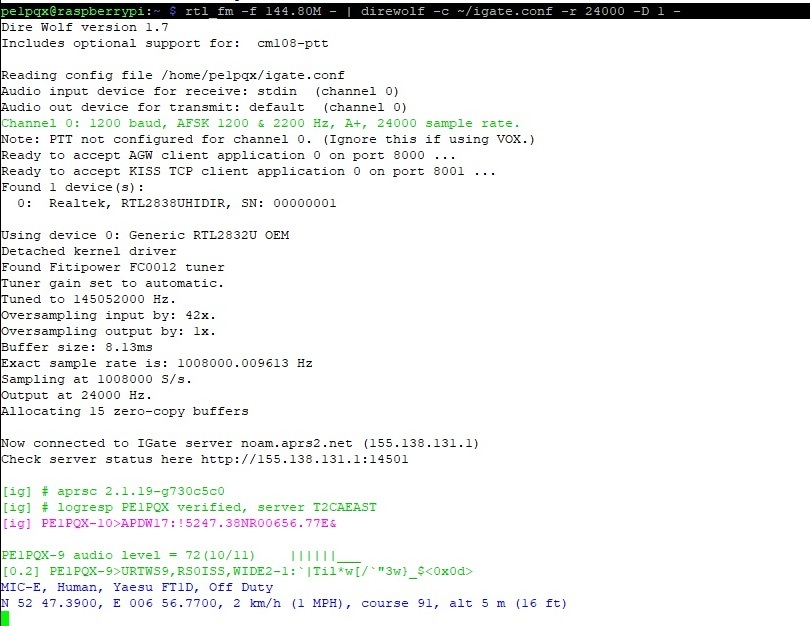
De rose/paarse regel bijna onderaan is een baken dat naar het internet gestuurd is, de groene regel is een ontvangen frame verstuurd door een andere APRS zender, in dit geval mijn Yaesu FT1XD portofoon ('PE1PQX-9')
De blauwe regel helemaal onderaan is de 'vertaling' van die ontvangen frame daar direct boven die ook doorgestuurd is naar het internet.
Nu kun je er ook voor kiezen deze I-Gate de frames die het ISS uitzend naar het internet te sturen, daarvoor moet je in de opstartregel de '144.80M' veranderen in '145.825M'. Die regel wordt dan:
rtl_fm -f 145.825M - | direwolf -c ~/igate.conf -r 24000 -D 1 -
Verder veranderd er niets
Nu kun je op aprs.fi controleren of jouw I-Gate ook zijn werk doet. Rechtsboven is een klein zoekvenstertje "Track Callsign" waar je jouw roepletters kunt invullen. Als je achter je roepletters een asterisk (*) invult komen al jouw packet ID's (roepletters + SSID) in beeld, en kun je selecteren welke je volgen wil.
Als laatste kun je er voor kiezen de I-Gate vanzelf te laten opstarten:
sudo nano/home/pi/.bashrc
Als aller laatste regel zet je neer: "rtl_fm -f 144.80M - | direwolf -c ~/igate.conf -r 24000 -D 1 -" (uiteraard zonder de aanhalingtekens)
NB.1: Vergeet niet regelmatig (1x in de maand ofzo) de 2e opdracht van deze pagina te doen: "sudo apt update && sudo apt upgrade -y". Hiermee houd je je raspberry up-to-date. Uiteraard wel even tijdelijk de I-gate script onderbreken. Een reboot is dan aan te bevelen.
Veel plezier er mee!!
